Existen diferentes maneras de buscar un valor dentro de un rango en Excel pero en esta ocasión revisaremos una alternativa para buscar un valor por dos criterios es decir, en base al valor de dos columnas encontraremos el valor de una tercera columna.
Supongamos que tengo una tienda de teléfonos celulares y la lista de precios está organizada de la siguiente manera:
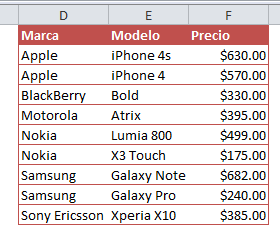
Lo que deseo buscar es el precio de un equipo telefónico en base a su Marca y su Modelo. Para ello colocaré los valores que busco dentro de las celdas B1 y B2:
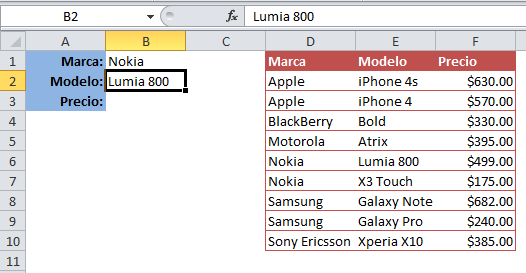
En base a estos dos criterios necesito encontrar el precio correspondiente. Lo primero que voy a hacer es nombrar algunos rangos dentro de la tabla que contiene los datos de manera que la fórmula sea más simple de entender. Los rangos nombrados serán los siguientes:
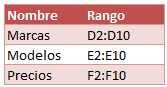
Buscar valor por dos criterios en Excel
Para alcanzar mi objetivo haré uso de las funciones COINCIDIR e INDICE y las combinaré para tener una sola fórmula que me dará el resultado adecuado. Es importante notar que la fórmula que voy a utilizar debe ser una fórmula matricial por lo que después de ingresarla en la barra de fórmulas se debe pulsar la combinación de teclas CTRL + MAYÚS + ENTRAR. La fórmula que mostrará el precio en base de a los dos criterios de Marca y Modelo es la siguiente:
{=INDICE(Precios,COINCIDIR(B1&B2,Marcas&Modelos,0))}
Observa el resultado de colocar esta fórmula en la celda B3:
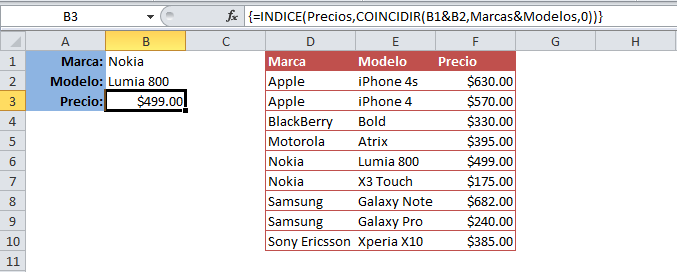
Primero explicaré el objetivo de la función COINCIDIR. Esta función concatena el contenido de las celdas B1 y B2 para posteriormente buscar ese texto dentro de un arreglo que contiene todas las Marcas y Modelos también concatenados. El número 0 de la función COINCIDIR indica una coincidencia exacta. El resultado será la posición (número de renglón) donde se encuentre la coincidencia.
Una vez que conozco la posición de los valores que coinciden el siguiente objetivo es traer el precio por lo que la función INDICE me ayuda a obtener ese dato con tan solo especificar el rango de Precios y el número de fila como su segundo argumento que es precisamente el resultado de la función COINCIDIR.
Una mejora que se puede realizar a este ejemplo es crear listas desplegables para la Marca y para el Modelo y por supuesto colocar una validación para la fórmula recién escrita de manera que muestre un mensaje más amigable cuando no encuentre coincidencias.
